この記事では、Wordのコメントや変更履歴を非表示の状態で開く方法を解説します。「変更履歴なし」で保存しても、次回ファイルを開くと自動表示されてしまうのは、Wordの仕様によるものです。
トラストセンターの「プライバシーオプション」で変更履歴・コメントの自動表示をオフにすれば、非表示にして保存した状態が次回以降も維持されます。
Wordを開いた時に表示される変更履歴・コメントを非表示にする方法
Wordファイルを開くたびに、前回非表示にした「変更履歴」や「コメント」が勝手に表示されてしまい、毎回「変更履歴なし」に切り替えるのは面倒ですよね。
Wordの初期設定では、変更履歴やコメントの見落しを防ぐために「ファイルを開く際に強制的に変更履歴やコメントを表示する」仕様になっています。そのため、校閲タブから非表示にして保存するだけでは、次回開いた時に設定がリセットされてしまいます。
そこでこの記事では、次回から変更履歴やコメントを非表示の状態でファイルを開くために必要な、以下の2つの手順を解説します。
- Wordの自動表示機能をオフにする(土台作り)
- 文書を「変更履歴/コメントなし」の状態で保存する(実行)
手順1(トラストセンターの設定)を行わないと、手順2を実施しても効果がありません。必ず手順1から順番に進めてください。
Wordのトラストセンターの設定を変更する
まず、Word本体の設定を変更して、ファイルを開く際に「非表示にした変更履歴を自動再表示する機能」を無効化します。
設定の流れは以下のとおりです。この設定は一度行えば、以降すべてのWordファイルに適用されます。
- 「ファイル」タブ >「オプション」を開く
- 「トラストセンター」>「トラストセンターの設定」をクリック
- 「プライバシーオプション」を選択
- 「ファイルを開くまたは保存するときに、非表示になっている変更履歴/コメントを表示する」のチェックを外す
設定箇所が少し深い階層にありますので、画像付きで順を追って解説します。
Wordの左上にある「ファイル」タブをクリックしてください。
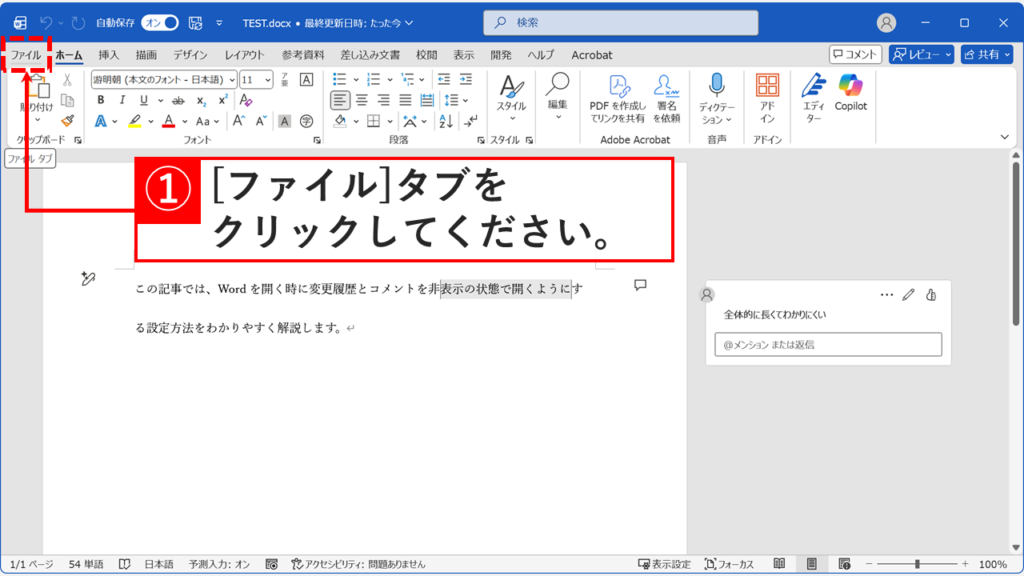
「ファイル」タブをクリックするとWordのホーム画面に移動します。
画面左下にある「オプション」をクリックしてください。
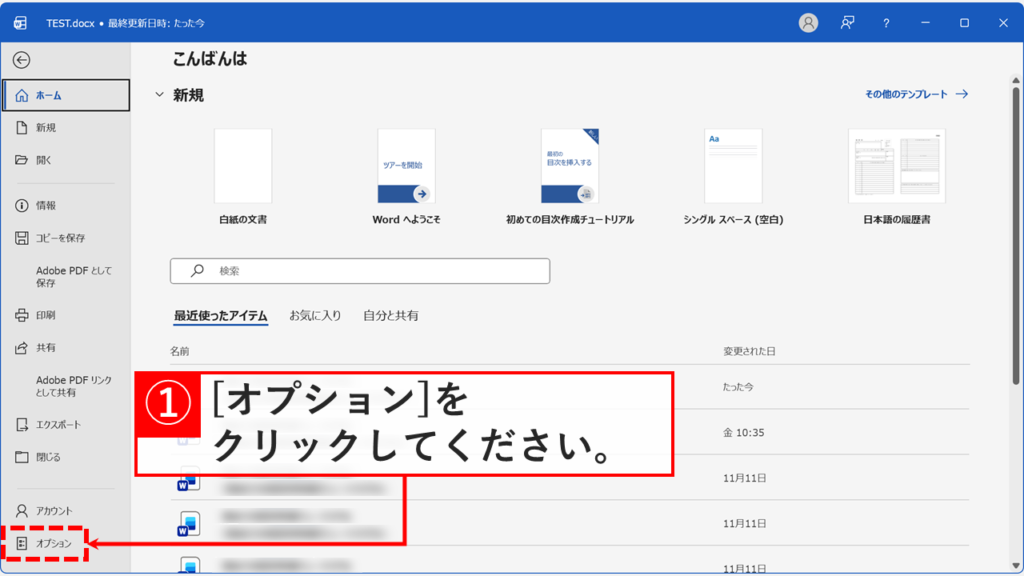
「オプション」をクリックすると「Wordのオプション」が表示されます。
画面左下にある「トラストセンター」をクリックしてください。
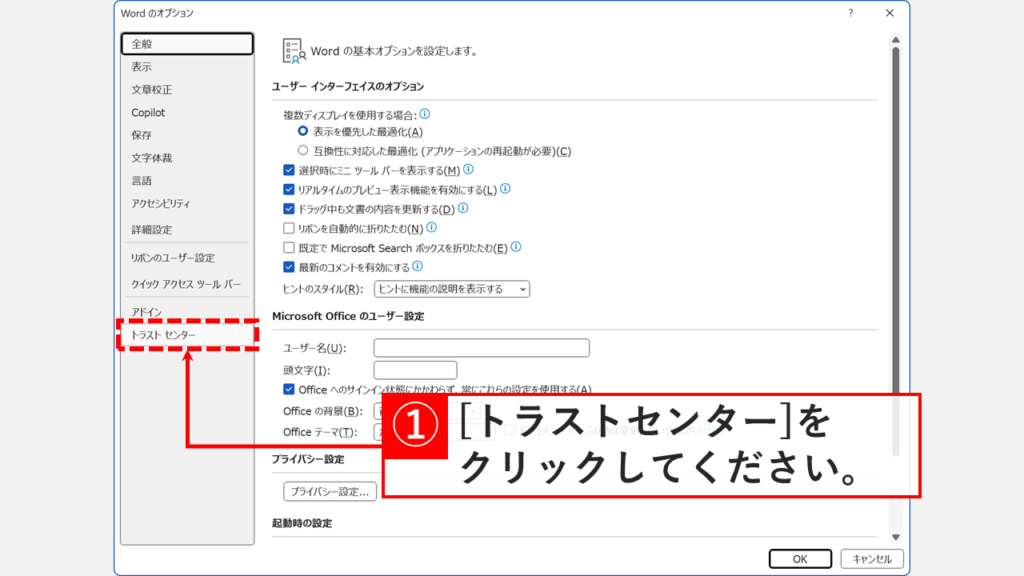
「トラストセンター」をクリックすると「ドキュメントを安全に守り⋯」と書かれた画面に移動します。
その中にある「トラストセンターの設定(T)」ボタンをクリックしてください。
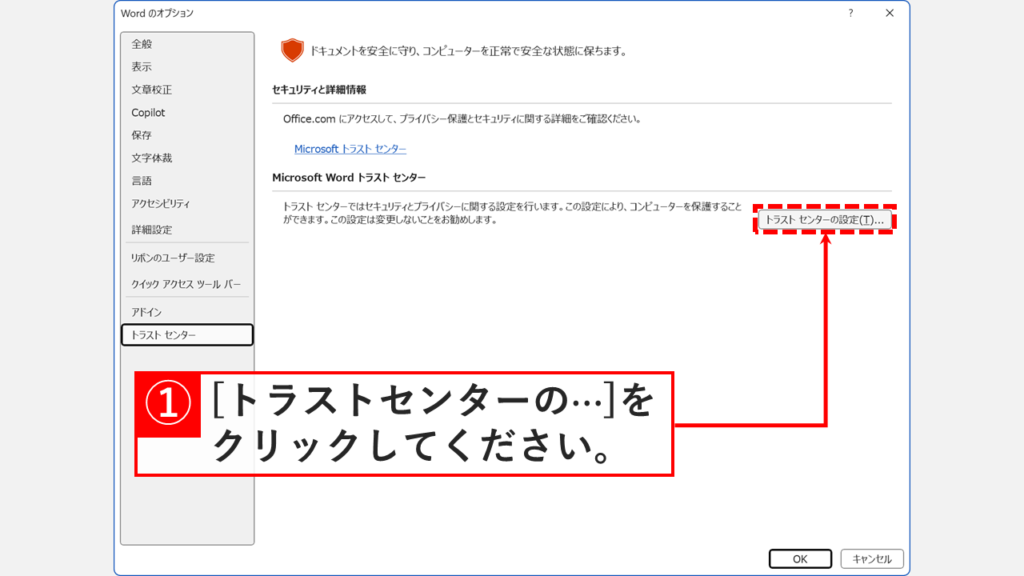
「トラストセンターの設定(T)」ボタンをクリックすると「トラストセンター」と書かれたウィンドウが表示されます。
その画面左下にある「プライバシーオプション」をクリックしてください。
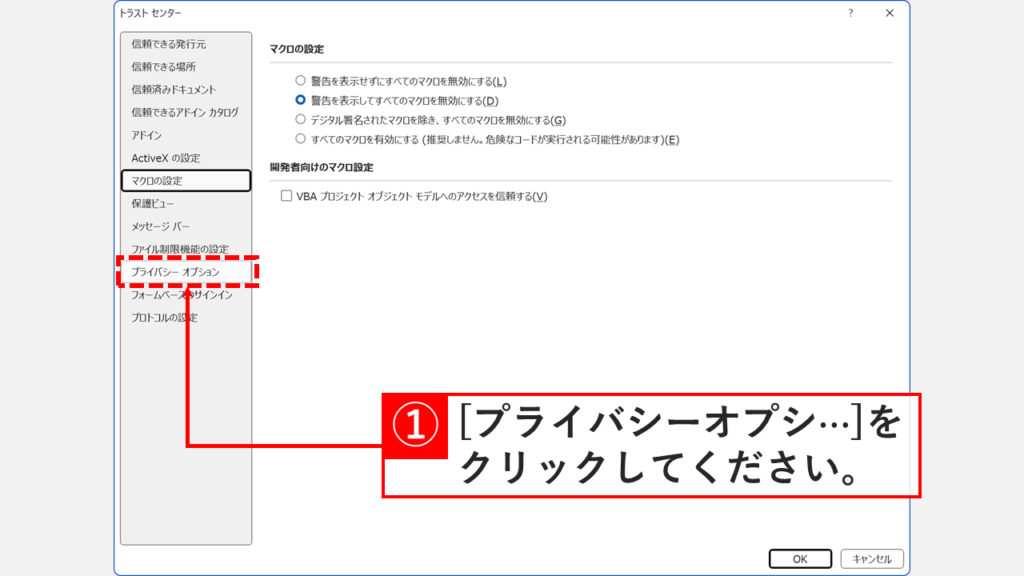
「プライバシーオプション」をクリックすると「プライバシーオプション」と書かれた画面に移動します。
その中にある「ファイルを開くまたは保存するときに、非表示になっている変更履歴/コメントを表示する(V)」のチェックを外し、「OK」ボタンをクリックしてください。
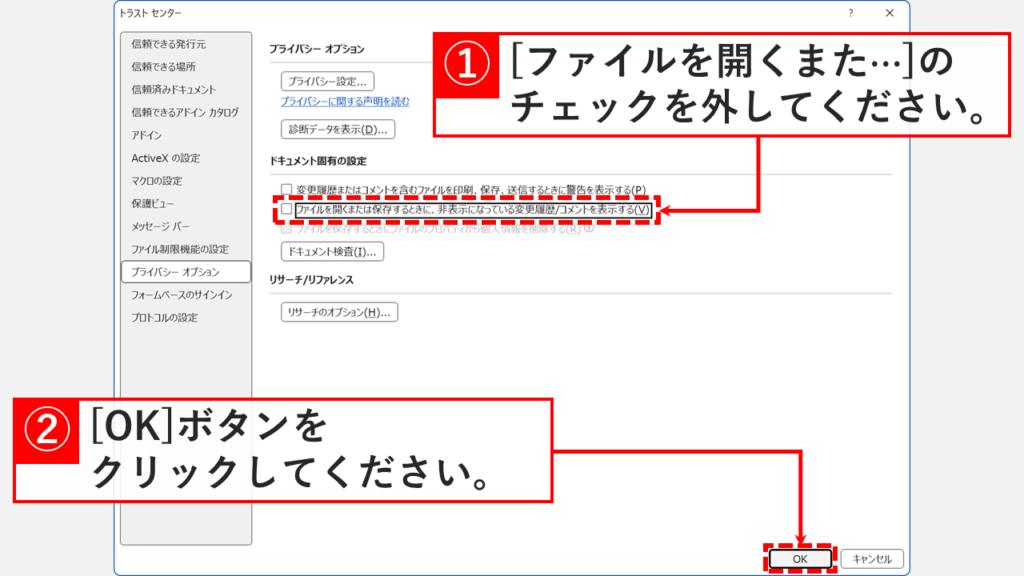
「OK」ボタンをクリックすると「Wordのオプション」画面に戻ります。
再度「OK」ボタンをクリックしてください。
これで設定完了です。非表示に設定した変更履歴とコメントは、次回この文書を開いた時も表示されなくなります。
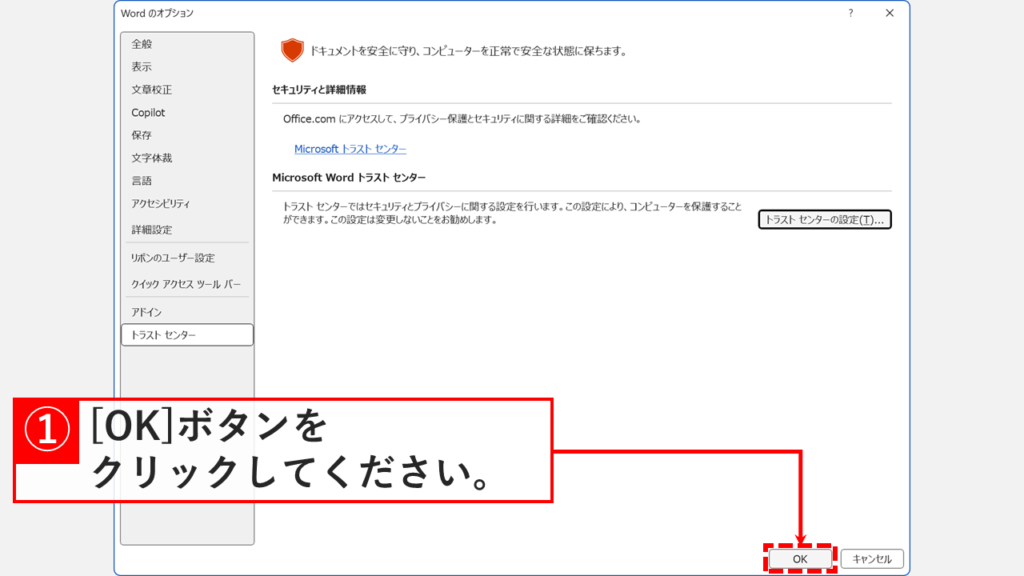
文書を「変更履歴/コメントなし」の状態で保存する
Word側の自動表示機能をオフにできたら、最後に対象の文書ファイル側での保存操作を行います。
土台(トラストセンターの設定)ができても、文書自体が「変更履歴を表示する」状態で保存されていては意味がありません。
ここで明示的に「変更履歴/コメントなし」の状態にして上書き保存することで、次回ファイルを開いた時もその非表示の状態が維持されるようになります。
変更履歴・コメントを非表示の状態で開きたい文書ファイルを開き、「校閲」タブをクリックしてください。
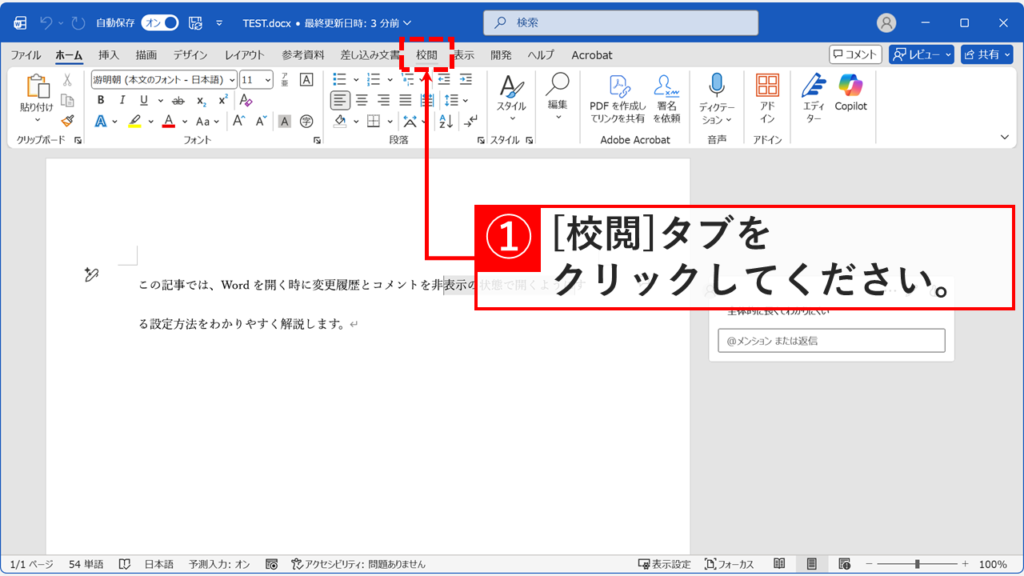
「校閲」タブの「校正履歴」グループにある「変更内容の表示」を「変更履歴/コメントなし」に変更してください。
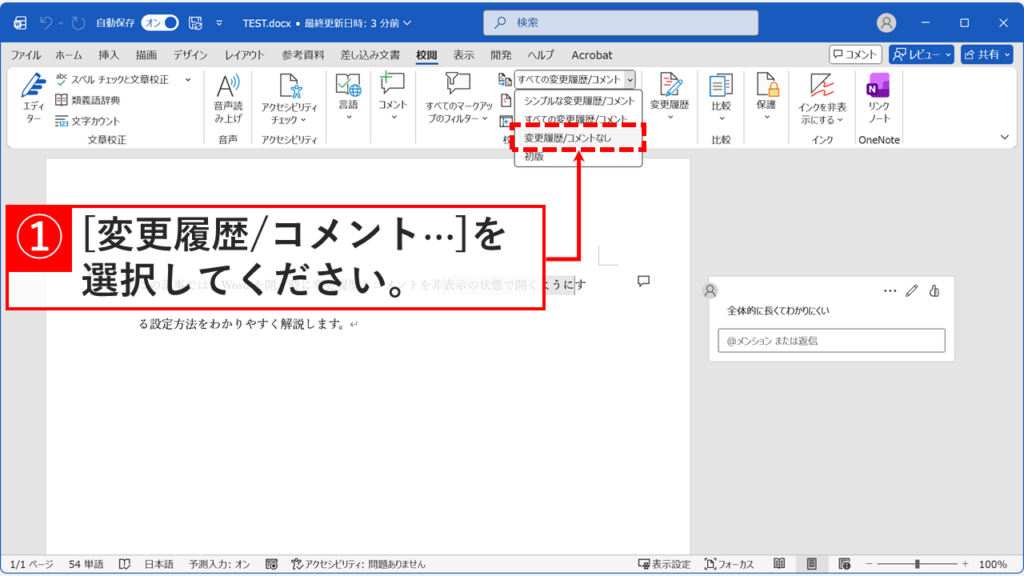
「変更履歴/コメントなし」に変更すると、文書から変更履歴やコメントが非表示になります。
その状態で上書き保存してください。
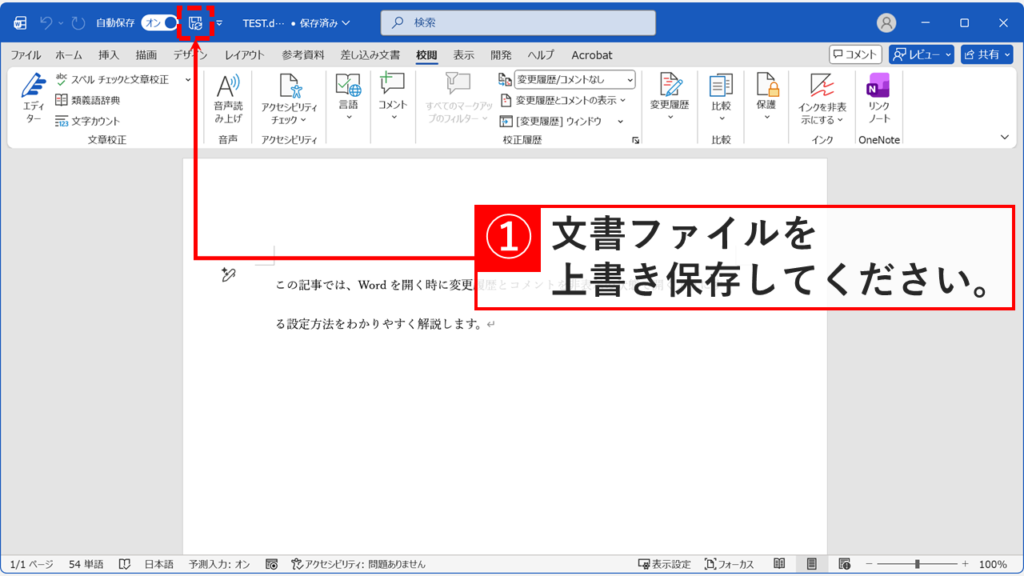
最後に、文書を開き直して変更履歴やコメントが表示されないことを確認してください。
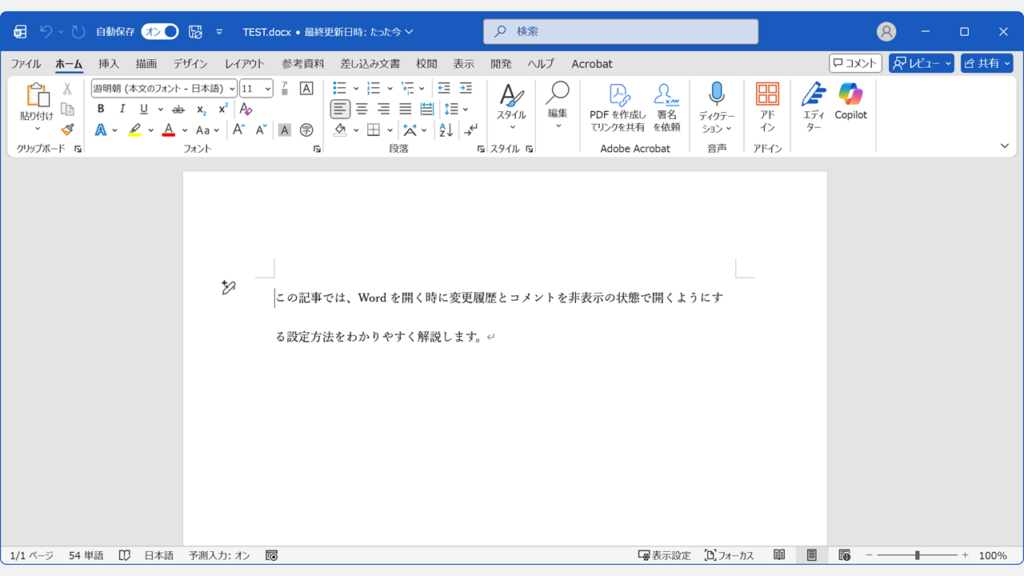
Wordの変更履歴・コメントの自動表示をオフにする設定に関するよくある質問と答え
最後に、Wordの変更履歴・コメントの自動表示をオフにする設定に関するよくある質問と答えをまとめました。
最後までご覧いただき、ありがとうございました。
記事の内容は独自検証に基づくものであり、MicrosoftやAdobeなど各ベンダーの公式見解ではありません。
環境によって結果が異なる場合がありますので、参考のうえご利用ください。
誤りのご指摘・追記のご要望・記事のご感想は、記事のコメント欄またはこちらのお問い合わせフォームからお寄せください。個人の方向けには、トラブルの切り分けや設定アドバイスも実施します。
※Microsoft、Windows、Adobe、Acrobat、Creative Cloud、Google Chromeほか記載の製品名・サービス名は各社の商標または登録商標です。
公式情報・関連資料
実行環境詳細と検証日
- OS:Windows 11 Home 25H2(64bit)
※本記事の手順は Windows11 Home / Pro / Enterpriseで共通です(ポリシーで制限された環境を除く)。 - ハードウェア:Intel(R) Core(TM) Ultra 7 155H (1.40 GHz) / 32GB RAM
- Word:Word for Microsoft 365 MSO (バージョン 2510 ビルド 16.0.19328.20190) 64 ビット
- 最終検証日:2025年11月24日

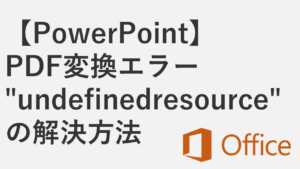
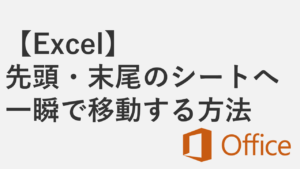

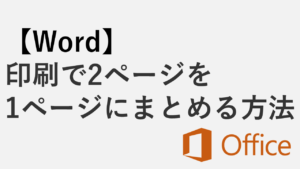
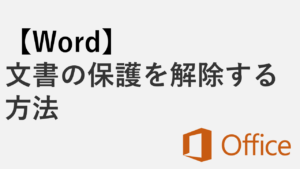
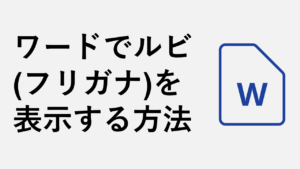
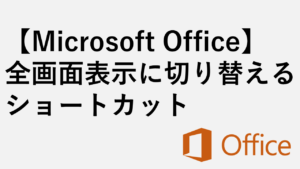
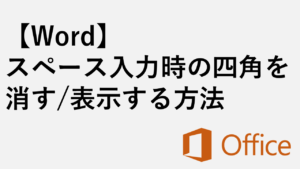
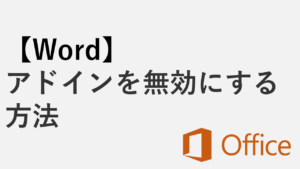
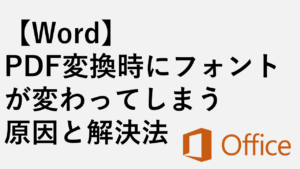
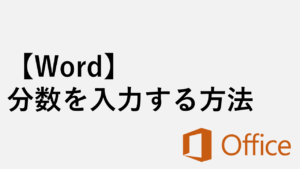
コメント